Chuyển ảnh từ điện thoại sang máy tính là một quy trình phổ biến giữa người dùng để lưu trữ và quản lý hình ảnh. Một trong những phương tiện thuận tiện để thực hiện công việc này là sử dụng kết nối Bluetooth giữa điện thoại di động và máy tính cá nhân. Thủ thuật này không chỉ đơn giản mà còn hiệu quả, mang lại trải nghiệm thoải mái cho việc chuyển đổi giữa hai thiết bị khác nhau. Hãy cùng Blogios.edu.vn.vn khám phá cách chuyển ảnh từ điện thoại sang máy tính bằng bluetooth qua những bước đơn giản và tiện lợi.
Bạn đang đọc: Cách chuyển ảnh từ điện thoại sang máy tính bằng bluetooth
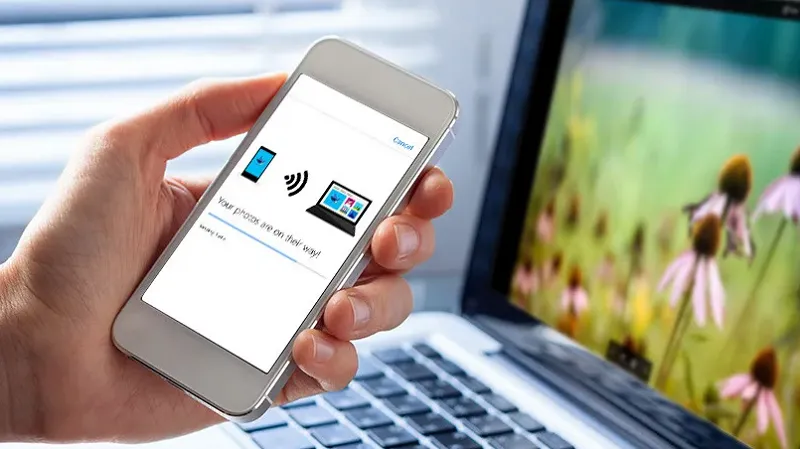
Cách chuyển ảnh từ điện thoại sang máy tính bằng bluetooth
Ghép nối thiết bị Android và Windows 10
Bước 1: Đối với hệ điều hành Android thì đầu tiên bạn vào mục “Cài đặt ” > “ Bluetooth ” và chọn bật Bluetooth. Bạn phải đảm bảo rằng điện thoại của bạn đã được đặt ở chế độ có thể phát hiện qua Bluetooth.
Bước 2: Đối với hệ điều hành Windows 10, hãy đi tới mục “Bắt đầu” > “ Cài đặt ” > “ Bluetooth”.
Bước 3: Ngay lúc này thì thiết bị Android sẽ hiển thị trong danh sách thiết bị => Chọn nút ” Ghép nối “ bên cạnh nó.
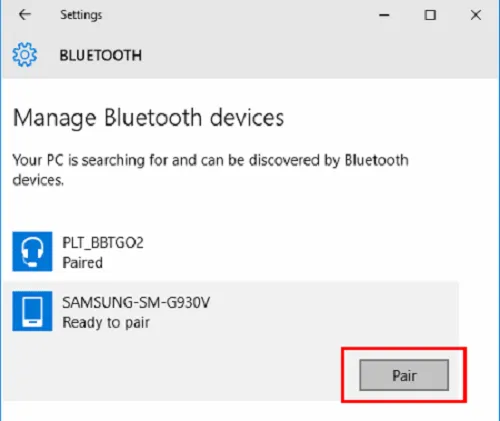
Ghép nối thiết bị Android và Windows 10
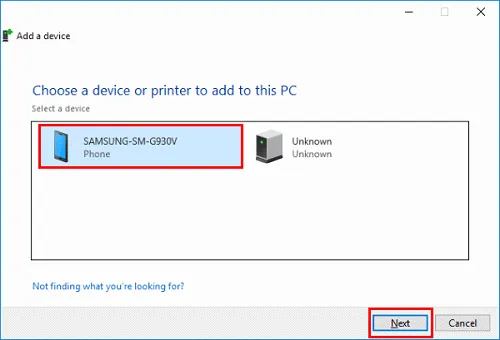
Ghép nối thiết bị Android và Windows 10
Bước 4: Lúc này thì hệ điều hành Windows 10 và Android của bạn sẽ hiển thị mật mã. Hãy đảm bảo rằng tất cả các mã đều khớp trên cả 2 thiết bị. Tiếp đến, bạn chỉ cần Nhấn vào “ OK ” trên Android và “ Yes ” trên Windows 10. Nếu không, thì chỉ cần chọn “ No ” hoặc “ Cancel ”.
Bước 5: Sau đó các thiết bị sẽ được ghép nối với nhau => Chọn “ Gửi hoặc nhận tệp qua Bluetooth ” từ thiết bị Windows 10.
Bước 6: Chọn “Gửi tệp” để truyền tệp đến thiết bị Android của bạn hoặc “Nhận tệp” để nhận tệp từ thiết bị Android.
Gửi tệp tới Android từ Windows 10
Để gửi tệp từ Windows 10 tới Android, bạn có thể sử dụng các tùy chọn sau:
Bước 1: Khi đã chọn “Gửi tệp” từ Windows 10, hãy lựa chọn thiết bị đích để truyền tệp và sau đó nhấn “Tiếp theo“.
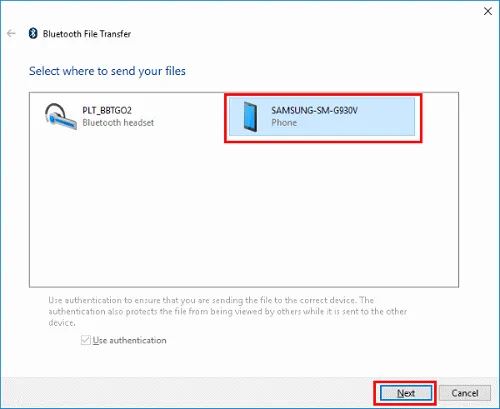
Bước 2: Chọn “Duyệt qua“, sau đó duyệt đến thư mục chứa các tệp bạn muốn gửi. Bạn cũng có thể giữ phím “CTRL” và chọn nhiều tệp nếu cần. Khi đã chọn tệp (hoặc các tệp), hãy nhấn “Mở“.
Bước 3: Tệp tin sẽ xuất hiện trong trường “Tên tệp” => Chọn “Tiếp theo“.
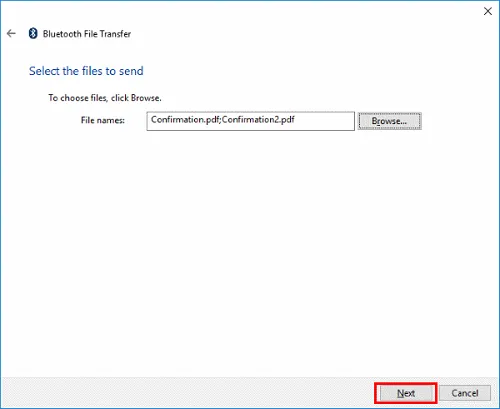
Bước 4: Trên thiết bị Android, lựa chọn “Chấp nhận” để bắt đầu quá trình truyền tệp.
Tìm hiểu thêm: Hướng dẫn cách tải phim về ipad
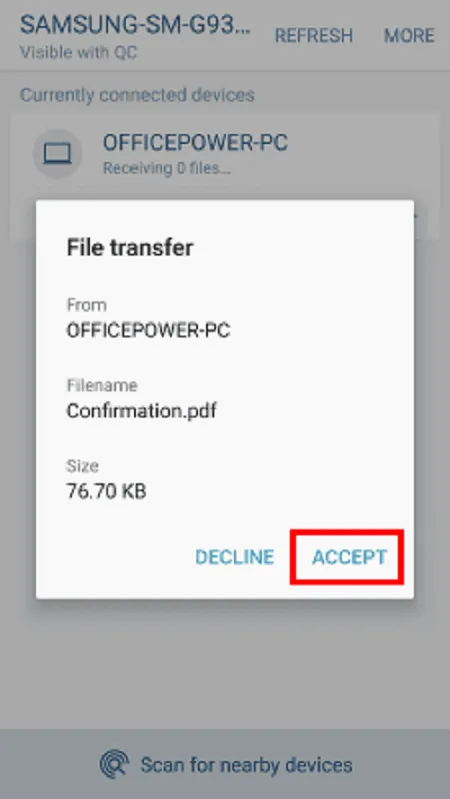
Bước 5: Quá trình chuyển tệp giữa các thiết bị đã được thực hiện thành công.
Nhận tệp trên Windows 10 từ Android
Bước 1: Sau khi lựa chọn “Nhận tệp” trong Windows, hãy chọn tùy chọn “Chia sẻ” cho bất kỳ tệp nào trên thiết bị Android, và sau đó, chọn “Bluetooth“.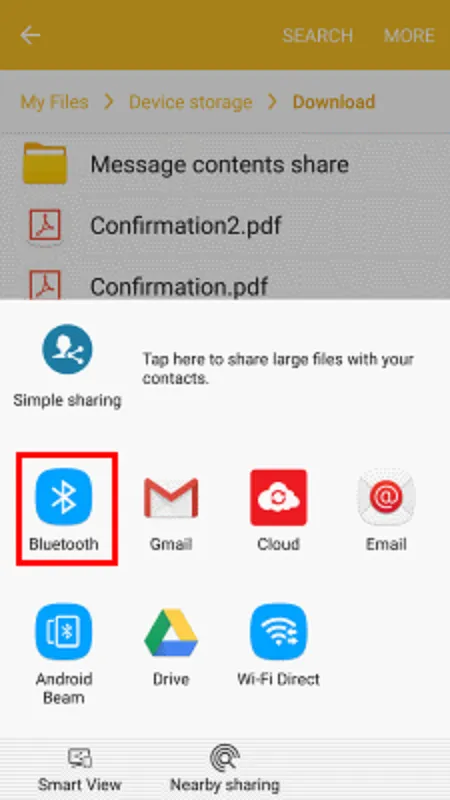
Bước 2: Trên thiết bị Android, hãy lựa chọn máy tính chạy Windows 10 mà bạn muốn truyền tệp.
Bước 3: Tệp đã được nhận thành công trên thiết bị Windows. Nếu muốn thay đổi vị trí lưu tệp, hãy chọn “Duyệt qua…” . Sau đó, nhấn “Hoàn tất” và tệp sẽ được lưu vào PC của bạn.
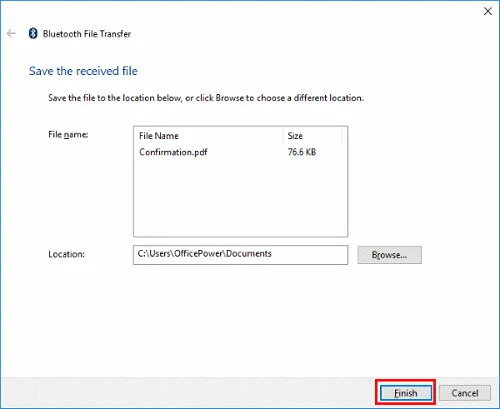
Cách chuyển ảnh từ điện thoại sang máy tính bằng bluetooth thông qua bên thứ ba
Hiện nay, với sự gỡ bỏ của ứng dụng Photos Companion từ Microsoft. Blogios.edu.vn đề xuất một số ứng dụng chuyển ảnh sang máy tính của bên thứ ba phù hợp cho cả người dùng iPhone và Android.
Một trong những lựa chọn đáng xem là ứng dụng miễn phí Photos Companion, cho phép bạn dễ dàng chuyển ảnh từ iPhone hoặc thiết bị Android sang máy tính thông qua kết nối Wi-Fi. Ứng dụng này cung cấp khả năng chuyển đồng thời đến 10 ảnh sang máy tính. Ngoài ra, phiên bản trả phí với giá 6,99 đô la mang lại nhiều tính năng hấp dẫn hơn, bao gồm chuyển không giới hạn và chất lượng chuyển độ phân giải đầy đủ.
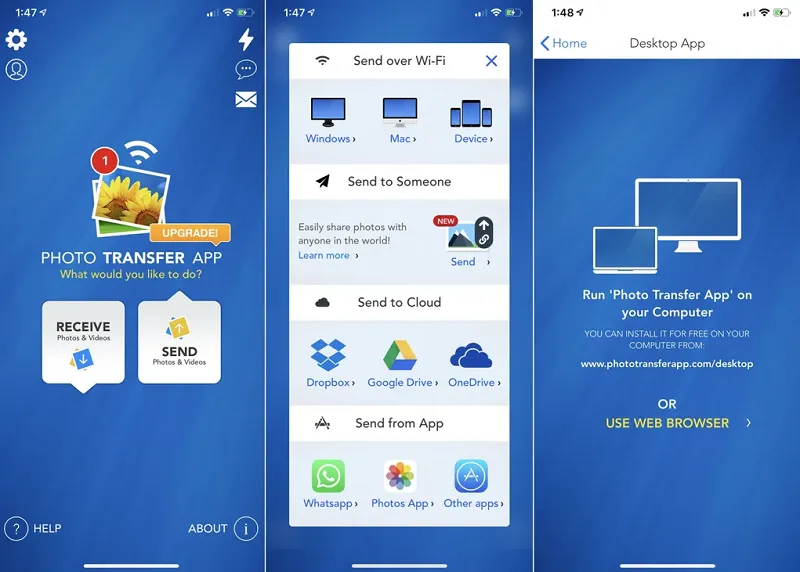
>>>>>Xem thêm: Cách tạo sticker từ ảnh trên Android và iOS độc đáo nhất
Lời kết
Hướng dẫn chi tiết từ Blogios.edu.vn về cách chuyển ảnh từ điện thoại sang máy tính bằng Bluetooth sẽ là nguồn thông tin hữu ích để bạn thực hiện quy trình này một cách dễ dàng. Nếu bạn gặp bất kỳ khó khăn hoặc thắc mắc nào trong quá trình thực hiện, hãy đừng ngần ngại liên hệ đến Blogios.edu.vn qua hotline để nhận được sự tư vấn chính xác và nhanh chóng.
